Windows PowerShell ist die in Windows 10 integrierte Konsole, mit der wir über eine Vielzahl von Befehlen und Optionen verfügen, mit denen Sie das System und seine Anwendungen vollständig verwalten, ausführen und auf Details des Systems und seiner Anwendungen zugreifen können. Über die Powershell-Konsole können wir eine Vielzahl von Aufgaben über Befehle ausführen, ohne auf das Windows 10-Kontextmenü zurückgreifen zu müssen.
Um auf die PowerShell-Konsole zuzugreifen, erfolgt dies in der Regel über das Startmenü oder über das Kontextmenü. In vielen Fällen ist es jedoch erforderlich, über PowerShell auf bestimmte Verzeichnisse zuzugreifen und stattdessen über die Konsole zwischen diesen zu navigieren. EinWie.com erklärt, wie offen PowerShell aus dem Ordner, um Zeit zu sparen.
Um auf dem Laufenden zu bleiben, abonniere unseren YouTube-Kanal! ABONNIEREN
So öffnen Sie Windows PowerShell als Administrator in einem Ordner
Es ist ein sehr einfacher Vorgang. Zunächst greifen wir auf den Ordner zu, der in PowerShell geöffnet werden soll. Sobald wir dort die Umschalttaste verwenden, wählen wir mit der rechten Maustaste die Option “PowerShell-Fenster hier öffnen”:
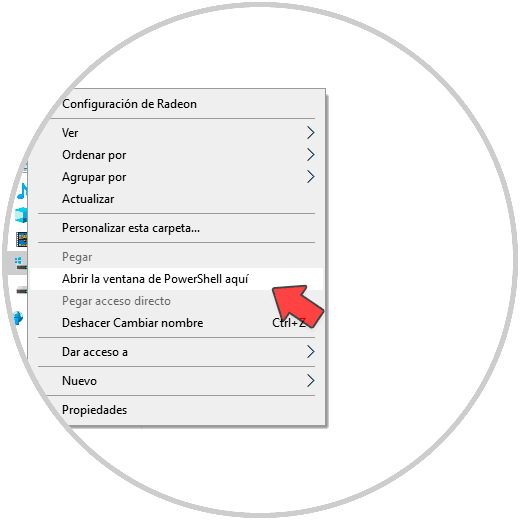
PowerShell wird in diesem Ordner geöffnet:
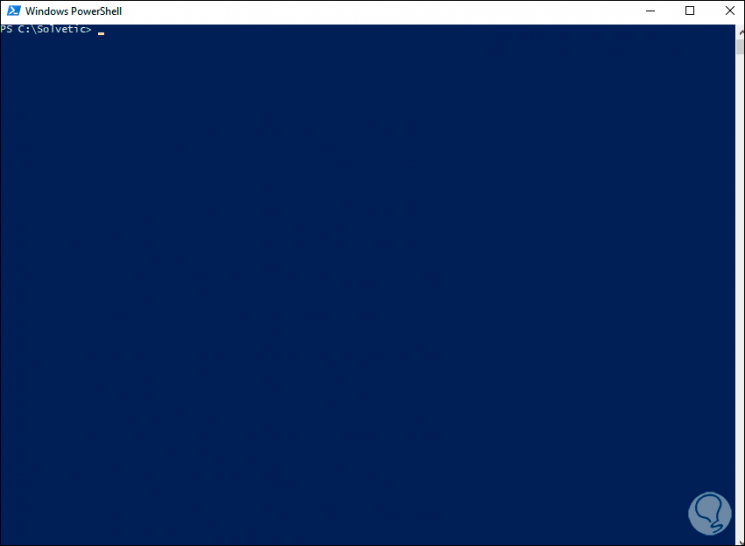
Es ist möglich, “dir” auszuführen, um den Inhalt dieses Ordners anzuzeigen:
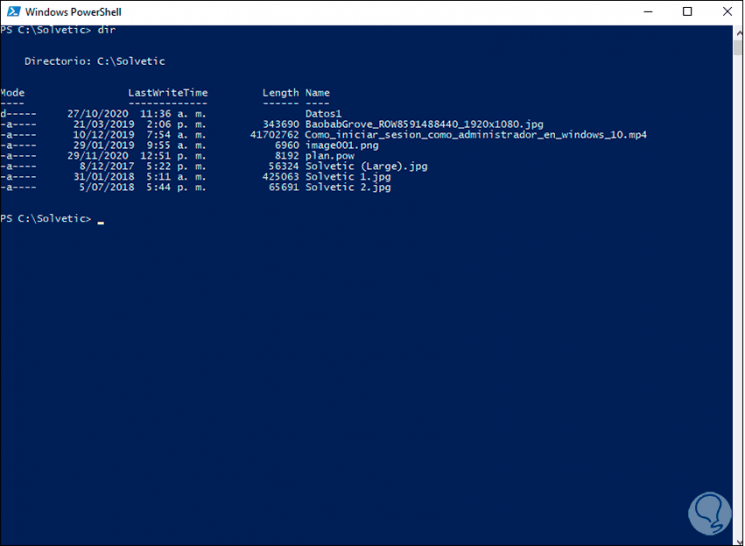
Auf diese Weise können Sie die PowerShell-Konsole in einem Ordner in Windows 10 öffnen.